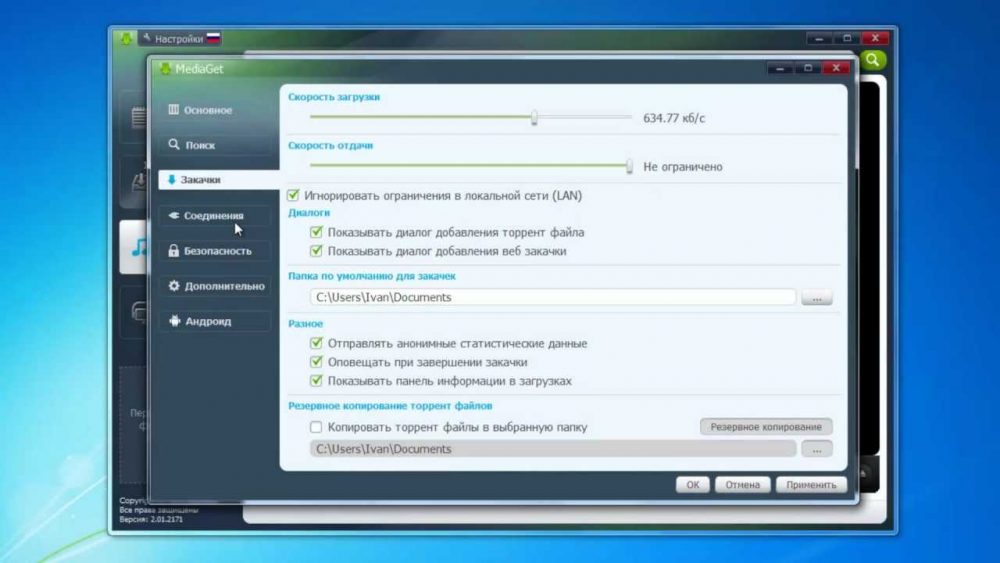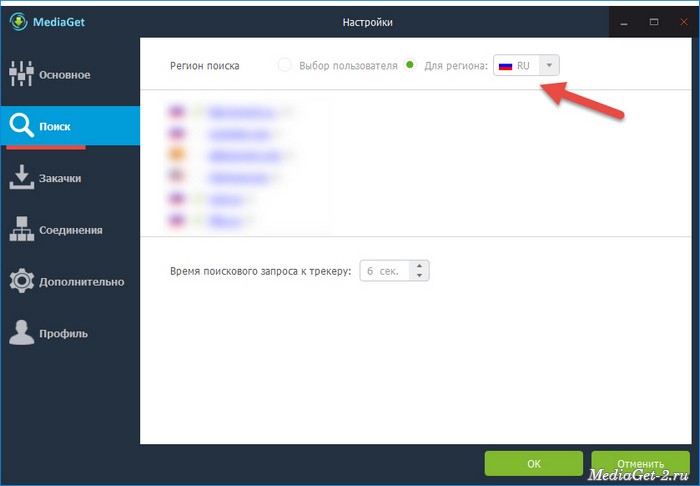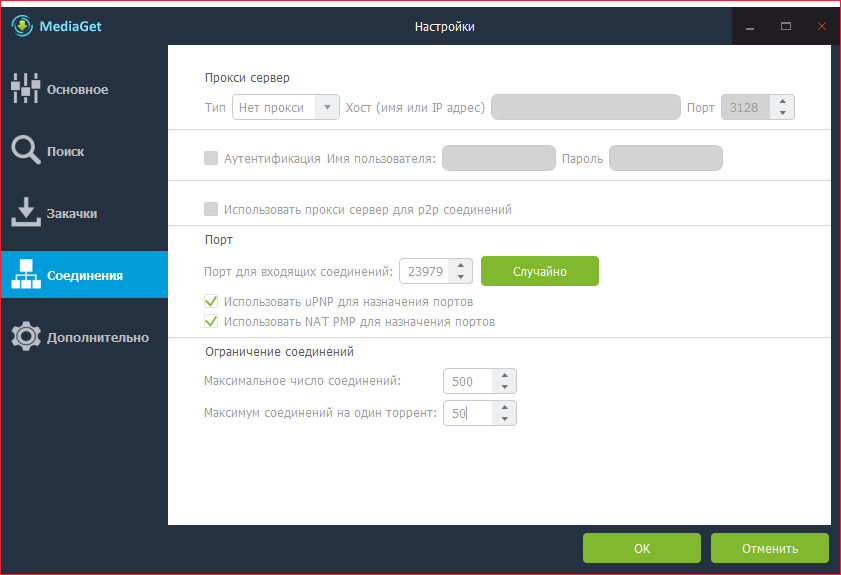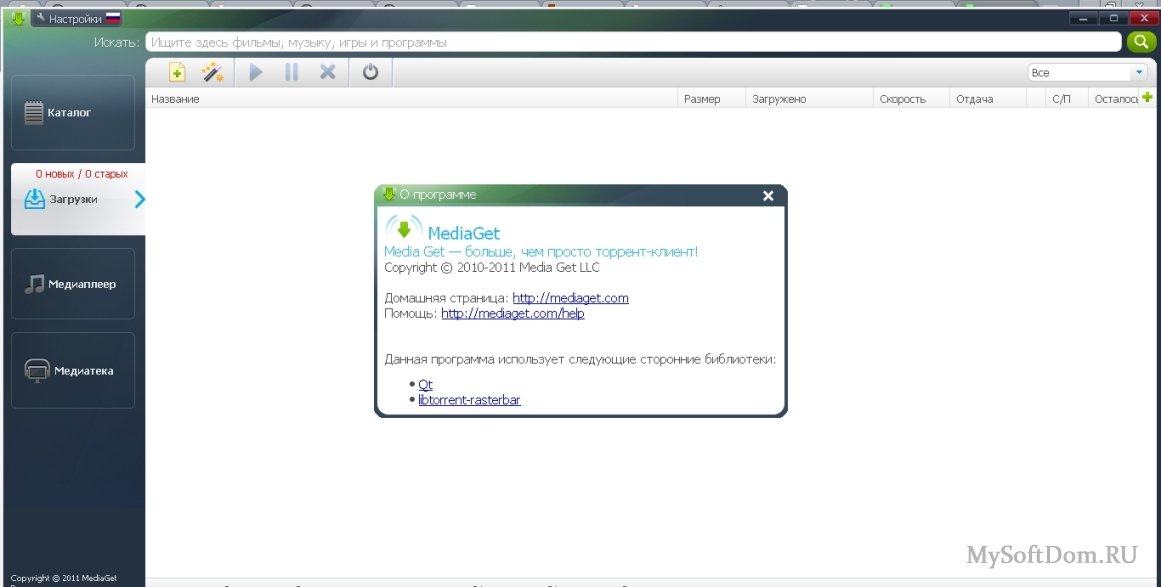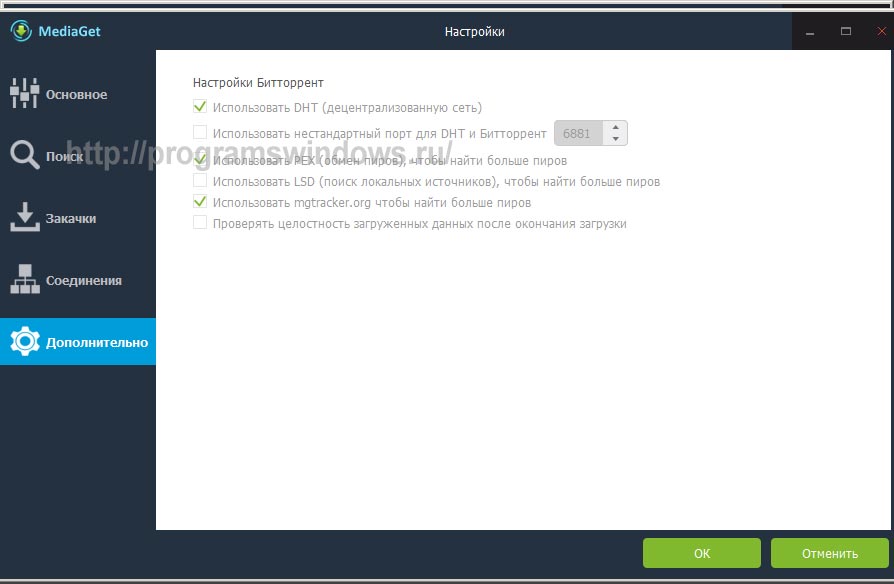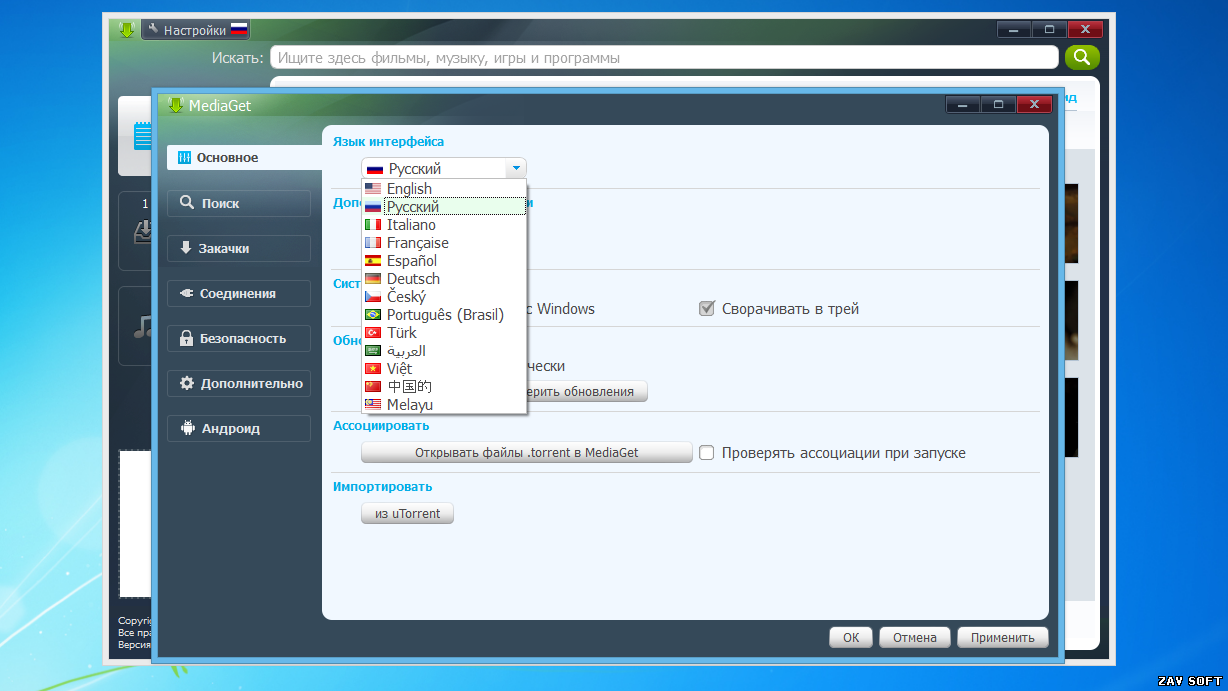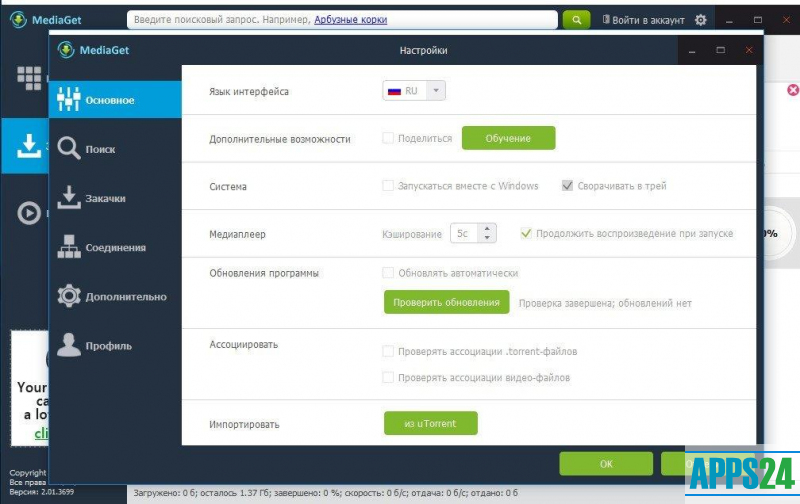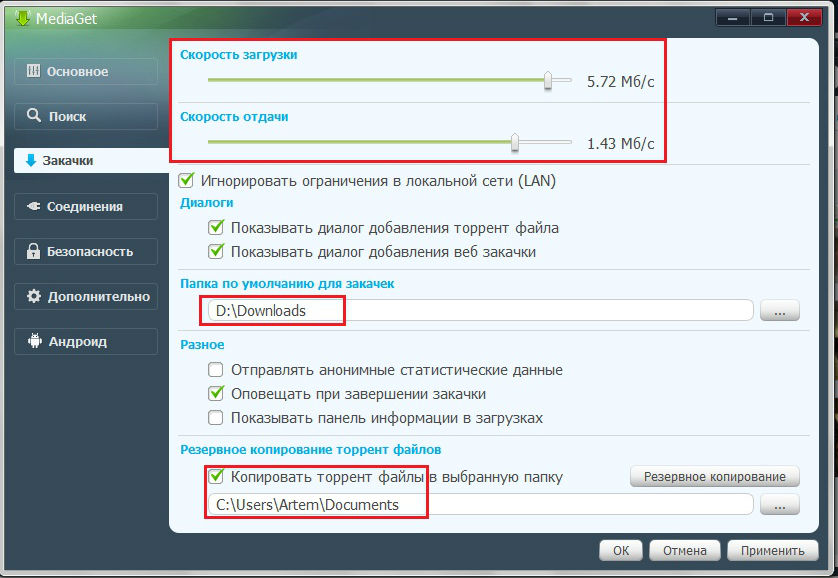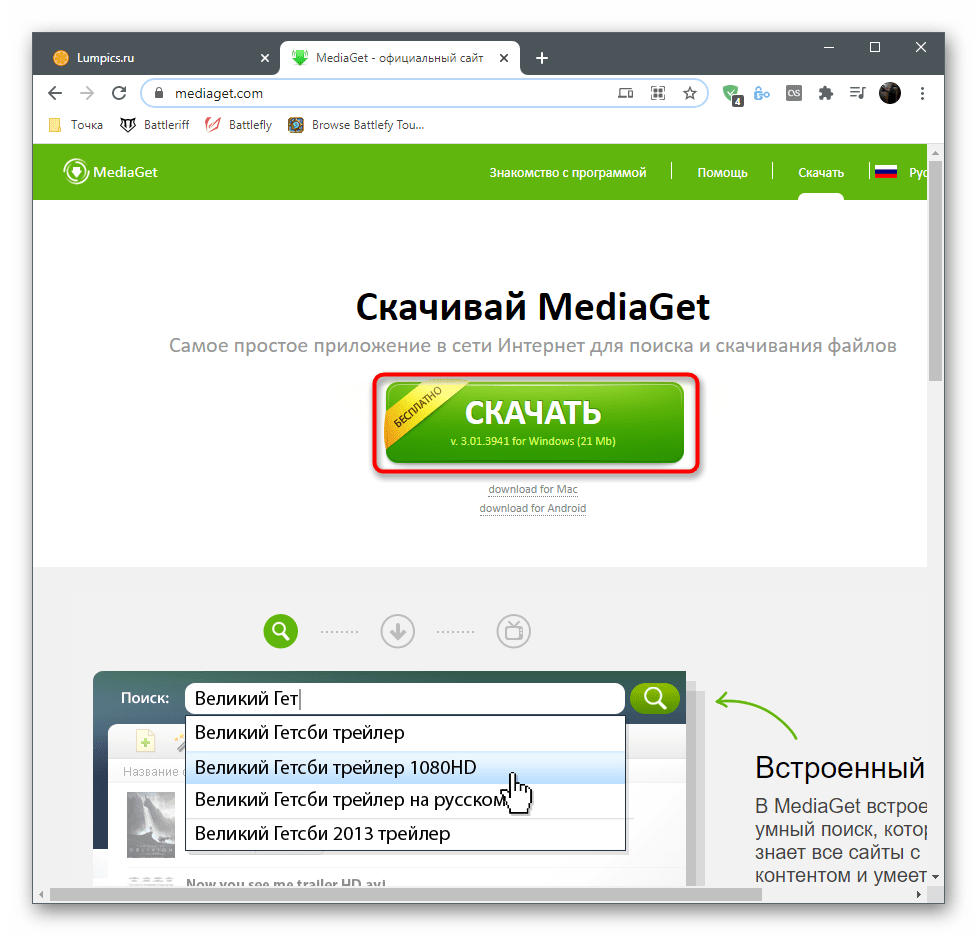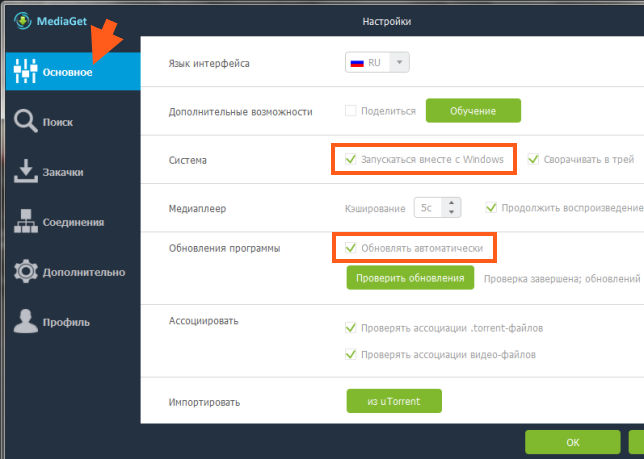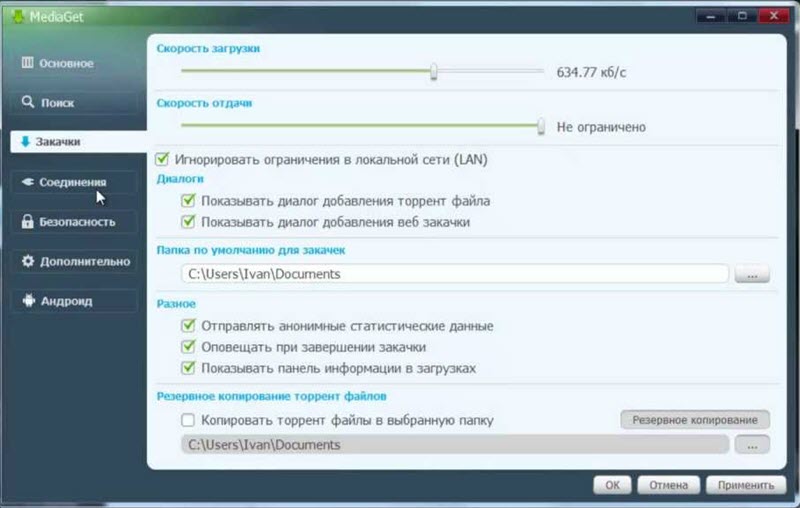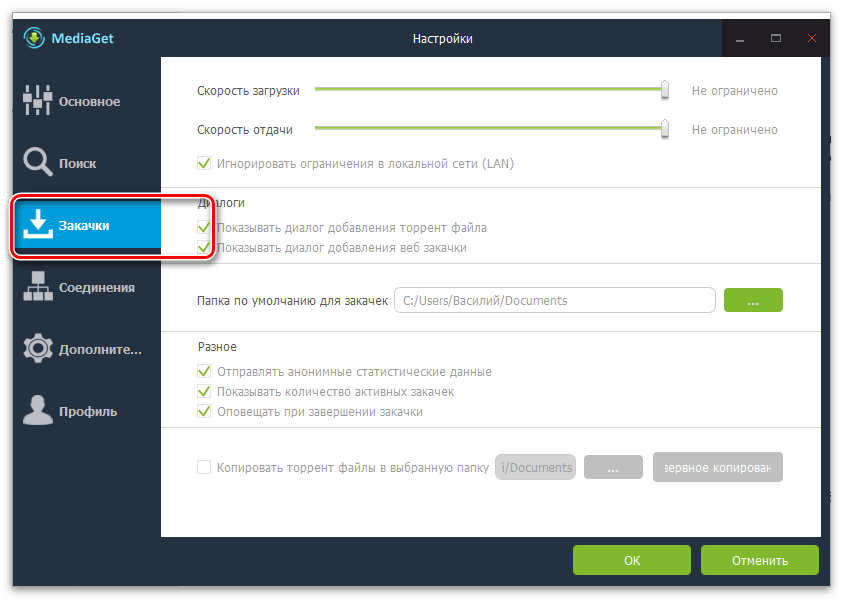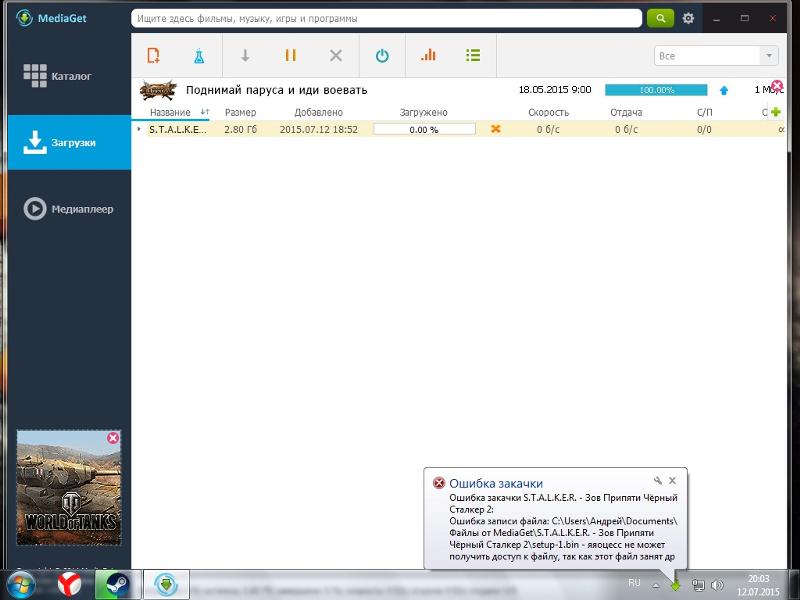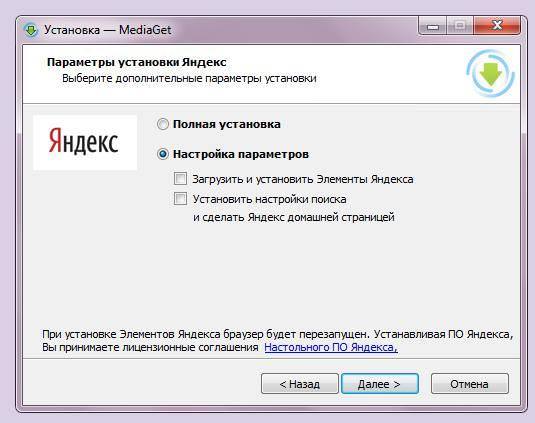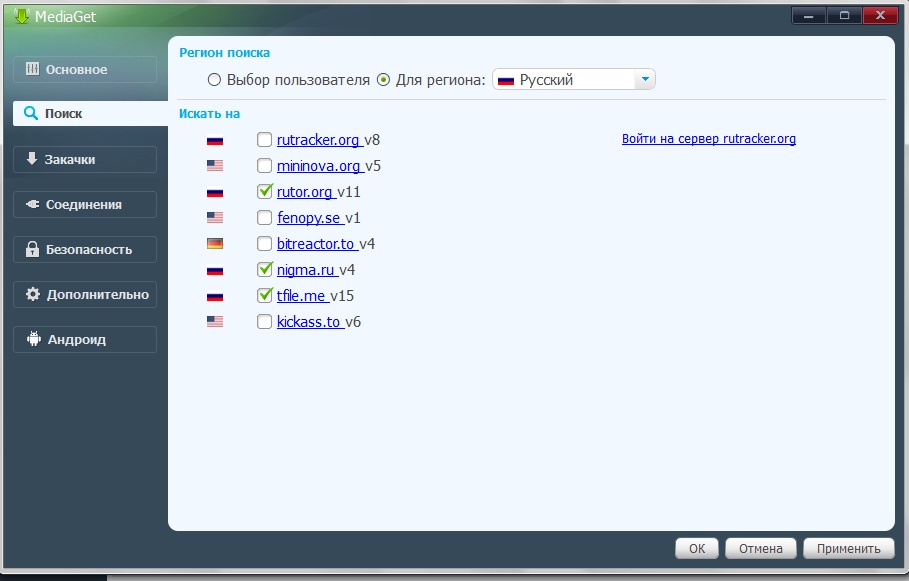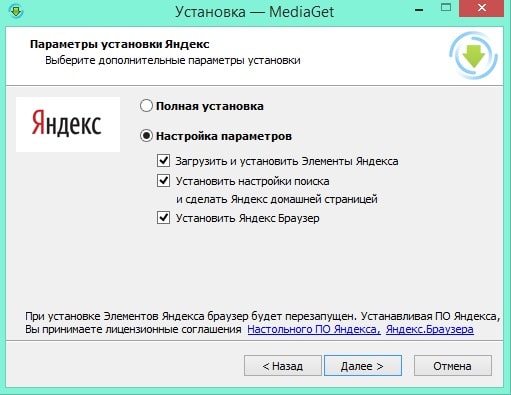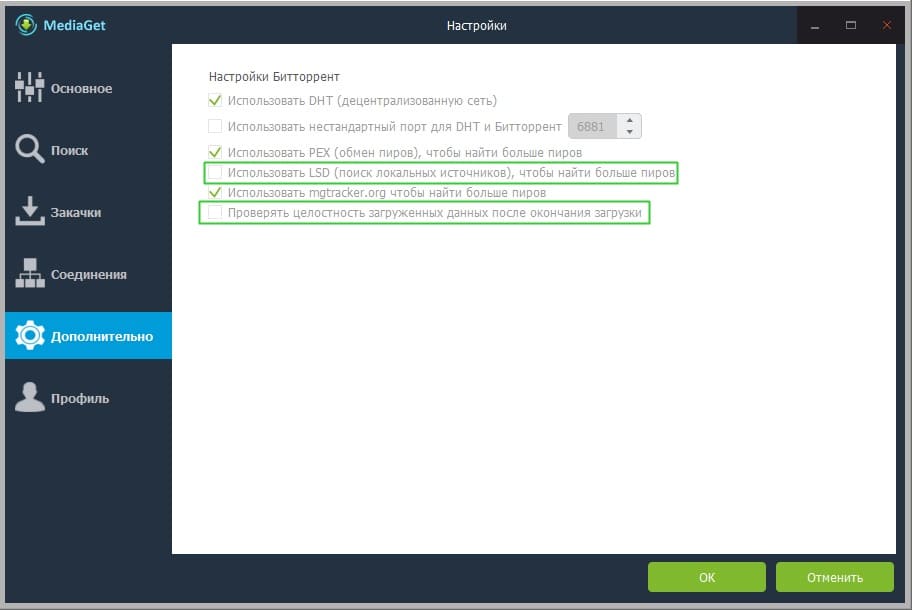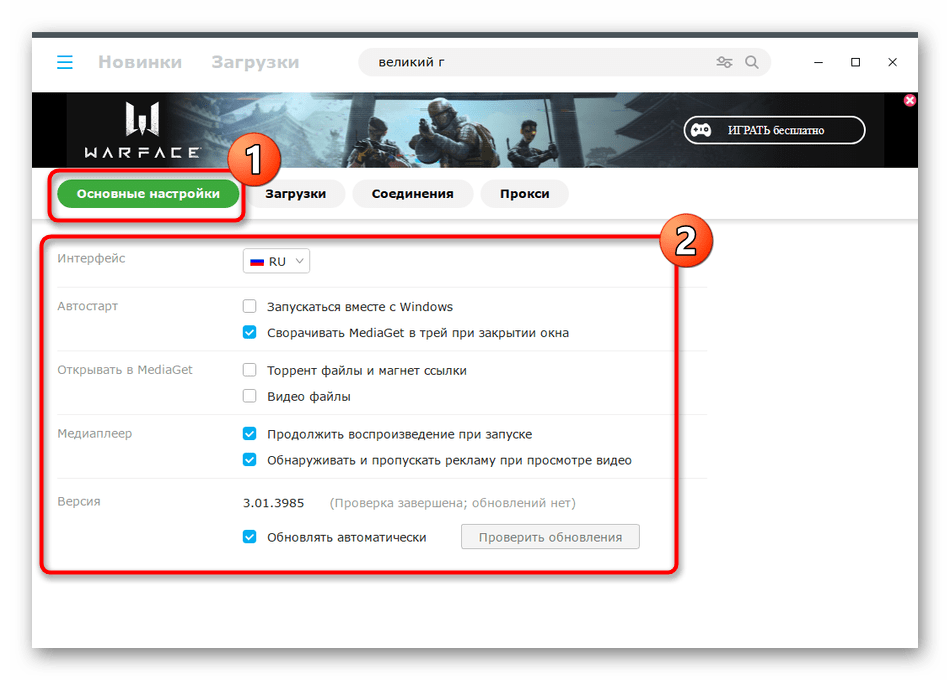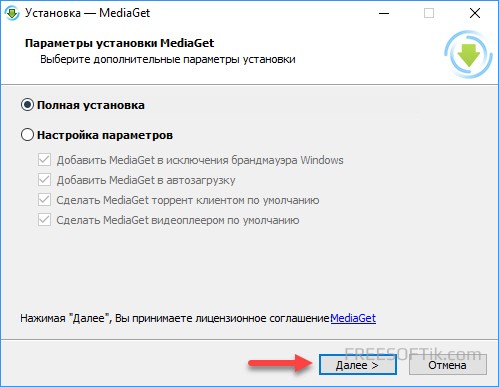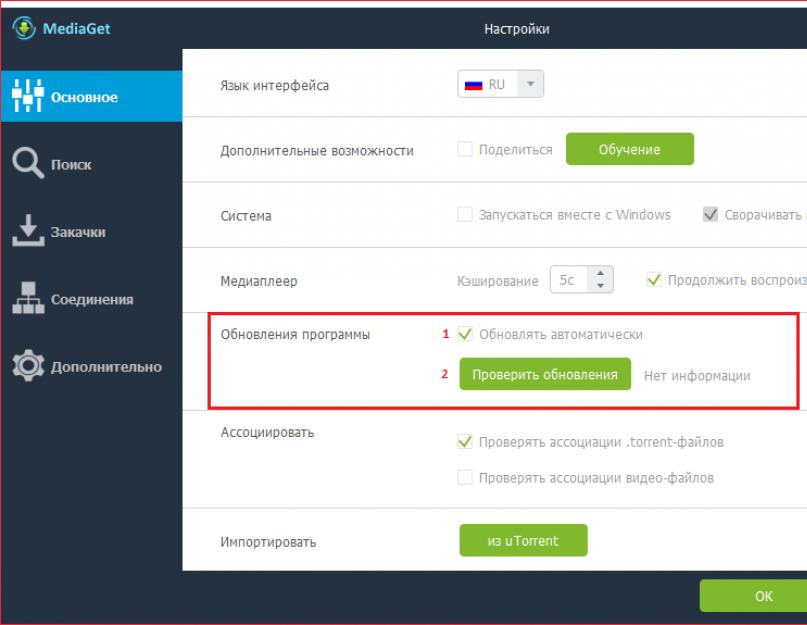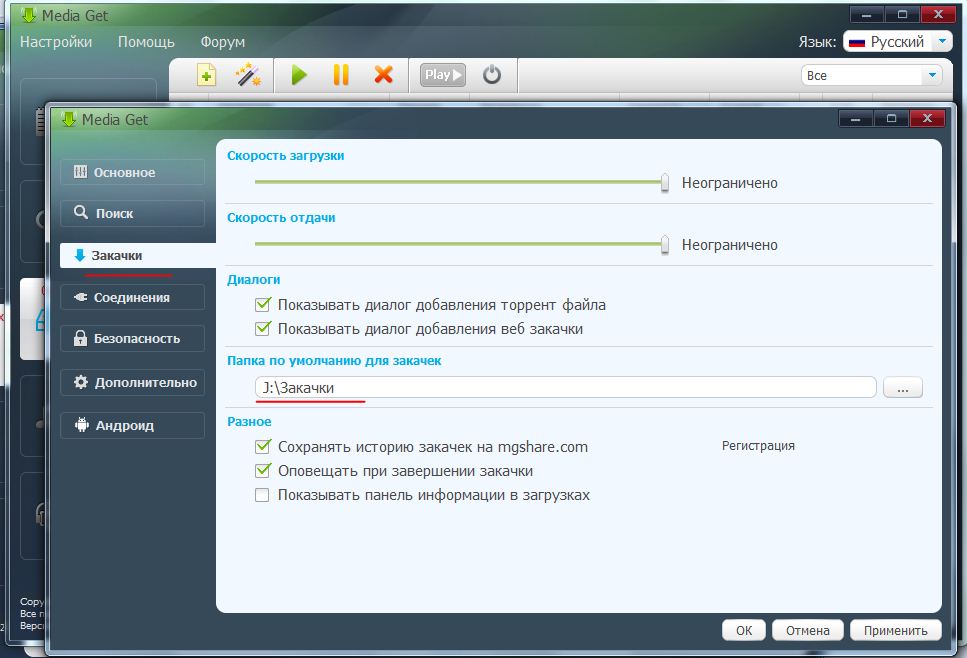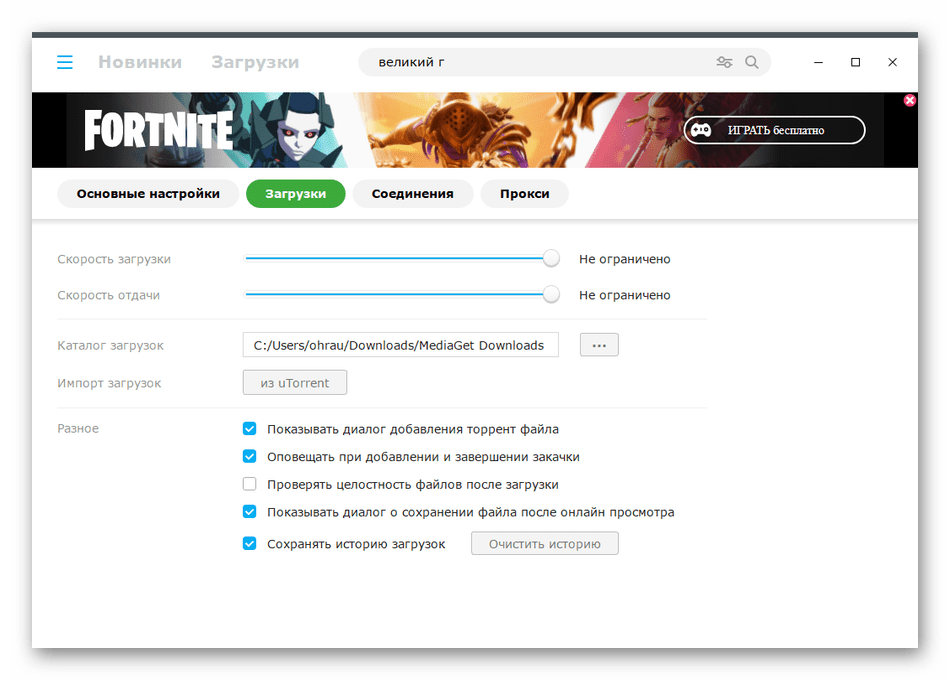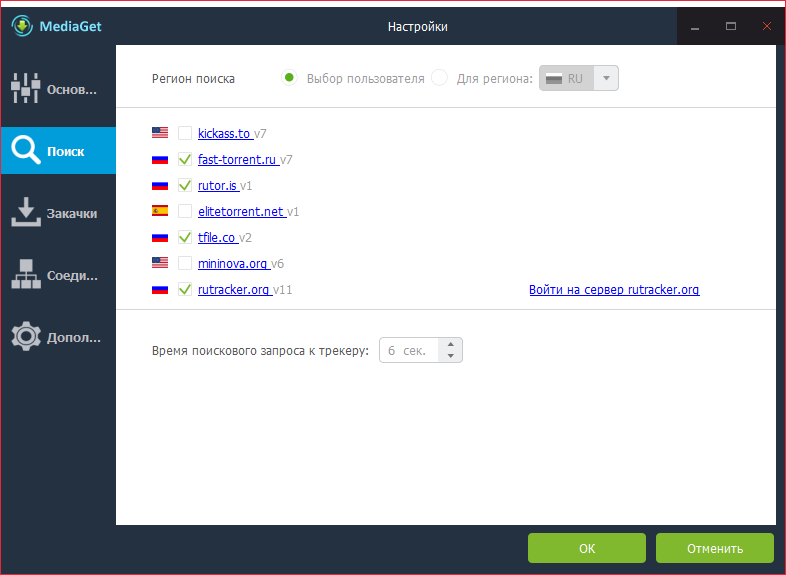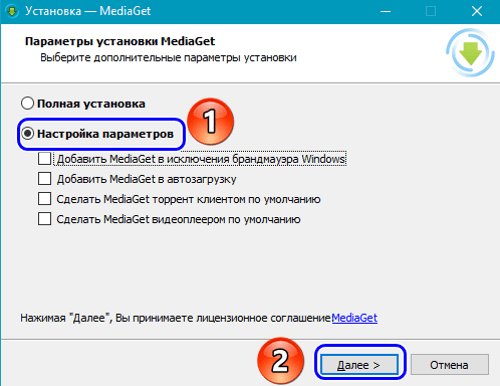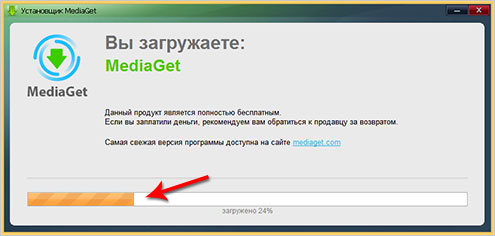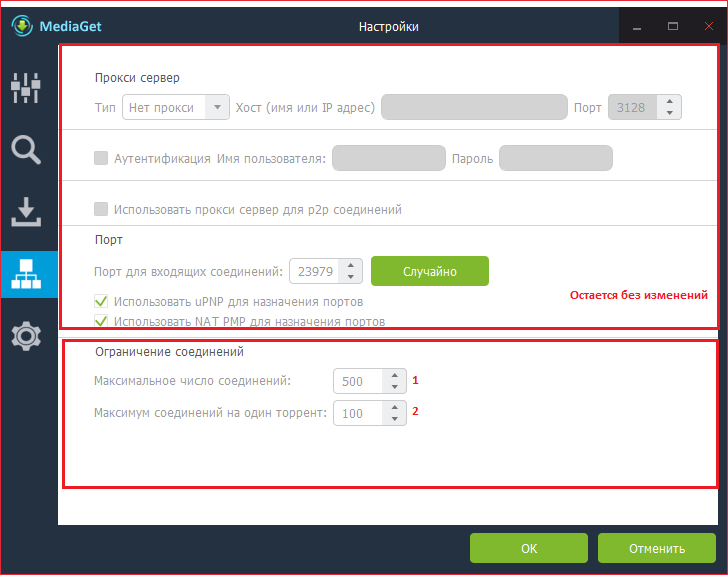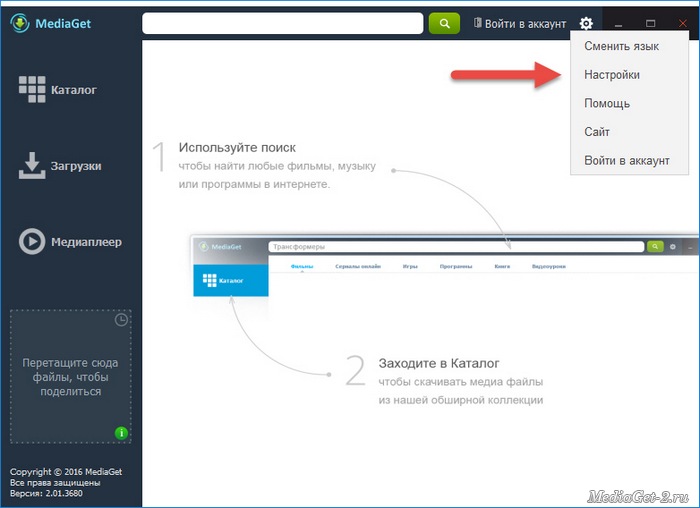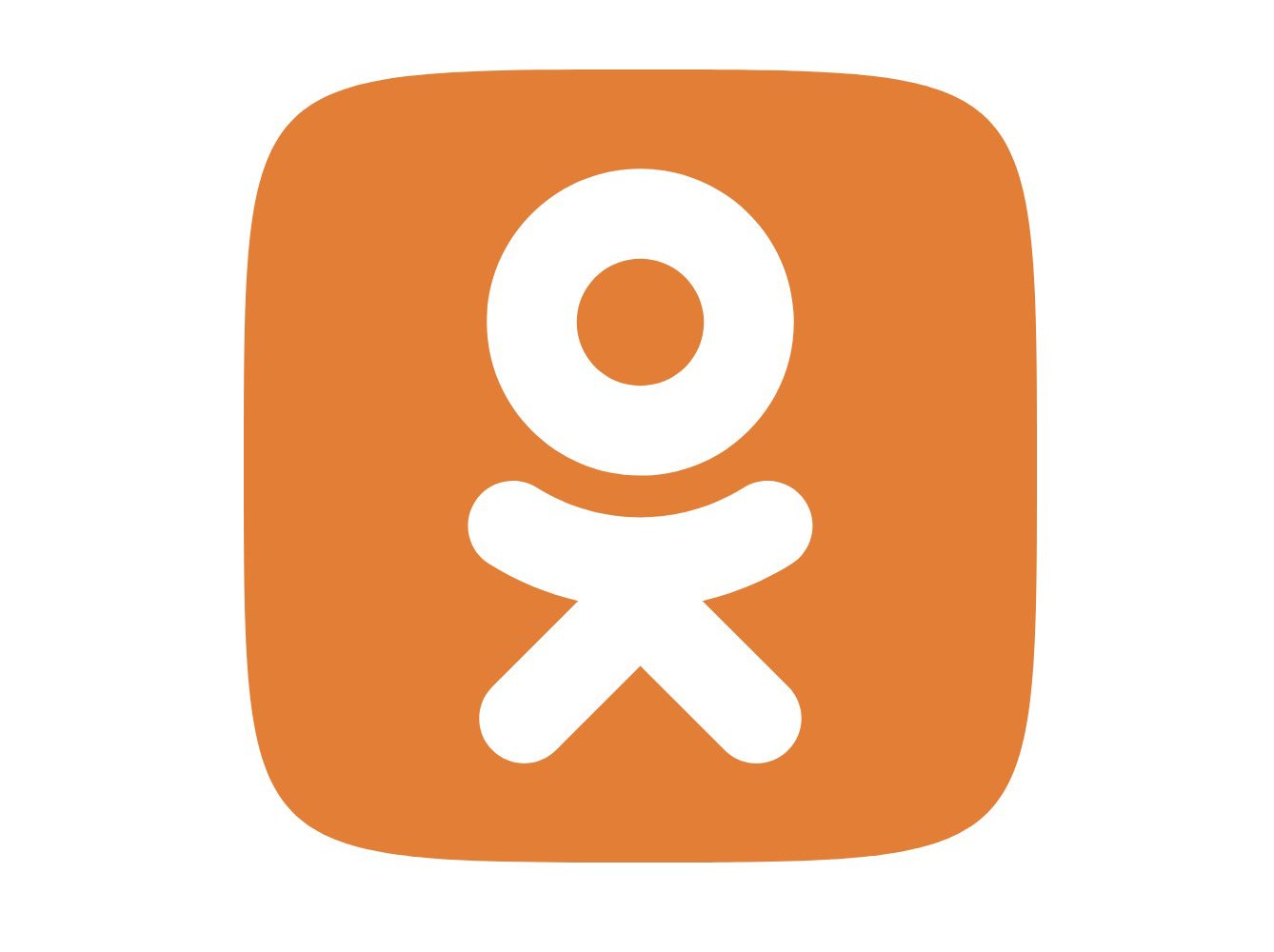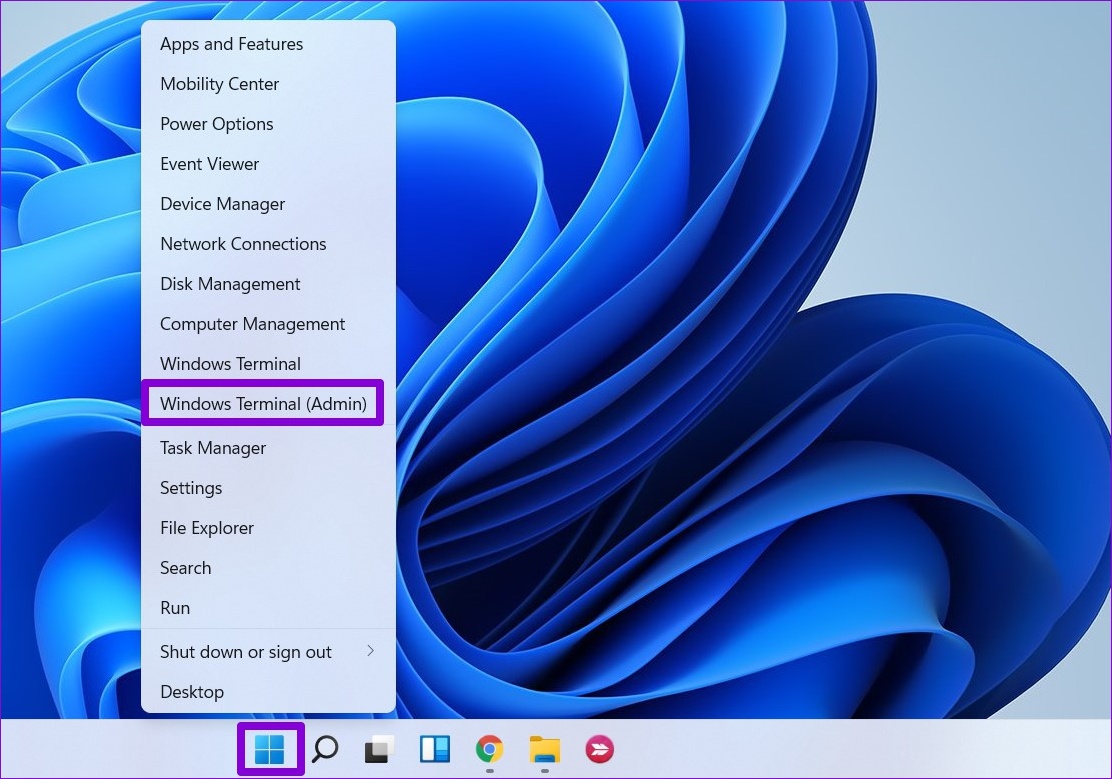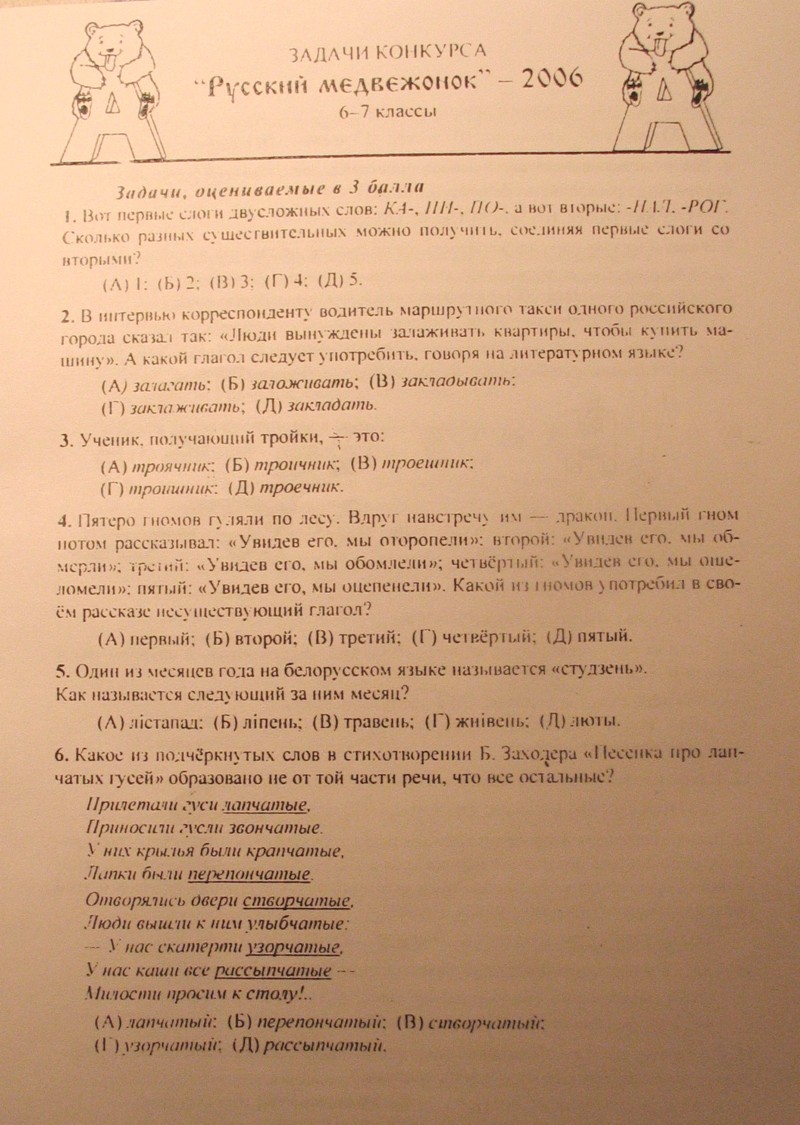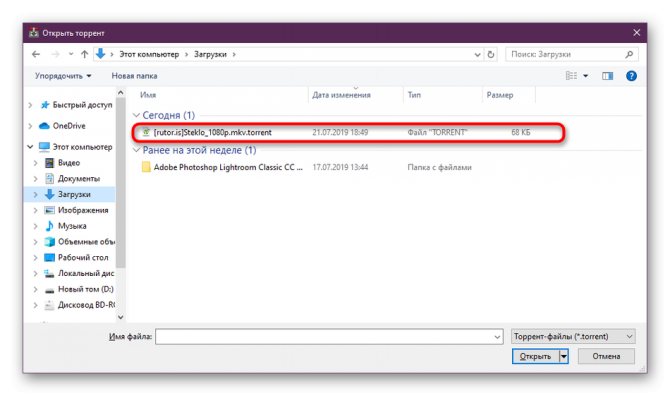Проблемы, которые могут возникнуть при установке
При загрузке программы установщик выдает ошибку с кодом wininet 2 — это самая распространенная причина, почему не устанавливается MediaGet. Такая проблема возникает в связи с неправильной настройкой браузера Internet Explorer (IE). Что нужно сделать:
- Отключить в браузере функцию “Автономная работа”. Для этого вам необходимо его запустить и нажать правой кнопкой мыши на серое пространство выше основного рабочего окна, здесь выбираем пункт “Командная строка”, переходим во вкладку “Сервис” и там находим “Работать автономно”, снимаем галочку.
- Перезапускаем браузер, проверяем, пропала галочка или нет;
- Теперь снова запускаем установщик, проблема устранена.
Еще одна причина, по которой не устанавливается Mediaget на Windows 7 — это конфликт с антивирусом Avira, для устранения проблемы:
- Нажать на значок антивируса правой кнопкой мыши, в появившемся меню нужно нажать настройки;
- В левой части экрана есть зеленая кнопка “Экспертный режим” нажмите ее;
- Далее откройте бок безопасность компьютера, там раскройте опцию System Skaner, здесь жмем, проверка, теперь Исключения;
- Нажмите на кнопку с тремя точками, откроется каталог, в нм найдите папку в которую вы скачали установщик Media Get;
- Выберите этот каталог и нажмите добавить;
- Если программа установлена, можно добавить и папку с программой, таким образом, вы избавитесь от проверки скачиваемых файлов и увеличите скорость загрузки файлов на компьютер.
Программа МедиаГет может не скачиваться по разным причинам, почему так происходит и как решить эту проблему? Также вы узнаете, что делать, если даже со скачанным установщиком невозможно установить программу.
MediaGet 3 скачать бесплатно последняя версия
MediaGet скачать
Версия 2.117.3681 | для Windows
В программе реализован удобный поиск из Каталога программы. Файлы располагаются в определенных категориях. В верхней строке клиента имеется удобная строка поиска по имени файла, а также история загрузок.
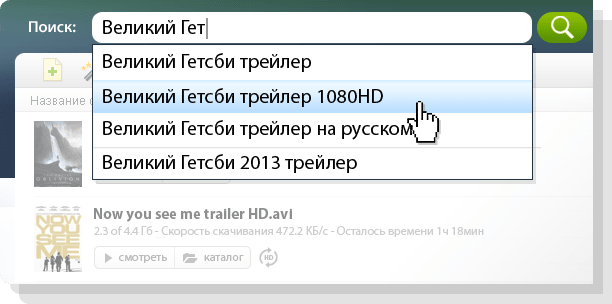
При необходимости пользователь в настройках может изменить язык по умолчанию (стоит – русский). Интерфейс меняется динамически на более, чем 14 языков, среди которых есть английский, французский, украинский и т.д.). В зависимости от смены языковых настроек количество контента также изменяется.
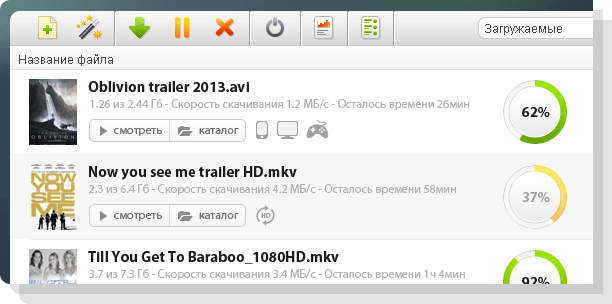
Отличительной особенностью клиента можно считать наличие для каждого файла в каталоге отдельного русскоязычного описания, а также, картинки, поясняющей содержание раздачи. Добавлены необходимые характеристики:
- формат файла;
- размер видео;
- используемые кодеки;
- подробные сведения о фильме (дата создания, актеры, наличие дубляжа или субтитров и т.д.);
- информация по установке (актуально для программного обеспечения).
Возможности программы
- загрузка любых торрент-файлов не только из каталога программы, но и скачивание торрент-файлов из других источников (работает, как любой торрент-клиент);
- установка собственных папок в настройке клиента для сохранения скачиваемых файлов («Настройки»→«Закачки»→«Папка для закачек по умолчанию»);
- ограничение скорости закачки;
- возможность загрузки с отсрочкой выбранных файлов (например тогда, когда вы не находитесь за компьютером);
- оперативное получение статистики;
- приостановка загрузок, удаление ненужных файлов;
- удобная визуализация скорости загрузки и отдачи (на нижней панели клиента);
- просмотр видео контента без загрузки (онлайн) или локально (после загрузки) с использованием собственного плеера программы;
- автоматическое выключение компьютера после завершения всех загрузок (опция находится в меню «Настройки»);
- поиск файлов на самых популярных площадках торрент-раздач (добавление и удаление быстрых или медленных ресурсов).
Одним из самых основных достоинств программы является то, что фильмы можно вообще не скачивать, а смотреть прямо из программы, воспользовавшись медиа плейером.
Загрузка и установка программы
Установить программу очень просто. Необходимо загрузить установщик с официального сайта программы. Эта процедура полностью бесплатна. Торрент клиент доступен по этой ссылке в свободном доступе (необходимо нажать кнопку «Скачать MediaGet»).
Для установки следуйте инструкции:
- нажмите кнопку продолжить;
- после этого необходимо подождать несколько минут до полной установки программы (это не займет много времени);
- после установки иконка программы появится в трее (правом нижнем углу окна), а также на рабочем столе (при нажатии на одну из них программа запустится);
- пользуйтесь программой.
При первом запуске пользователю будет предложен обучающий видеоролик, а также всплывающие подсказки по работе торрент-клиента (предложение подписаться и зарегистрироваться).
Инструкция по использованию программы
Из каталога выберите понравившийся фильм и нажмите на его изображение.
Если то, что вы ищите, сразу не найти, воспользуйтесь поисковой строкой в верхней части программы, написав название фильма.
Когда искомый контент найден, нажмите «просмотреть» или «загрузить» в правой стороне окна программы. Треккер использует опцию «умного поиска» по первым буквам, предлагая подходящие варианты.
Чтобы понять, куда торрент-трекер загружает файлы, перейдите в «Настройки», а затем откройте вкладку «Закачки». Здесь необходимо найти сточку «Папка по умолчанию для закачек». Выберите необходимую папку (или создайте ее) и нажмите зеленую кнопку «ОК».
Для открытия торрент-файла с другого сайта сделайте следующее. Откройте вкладку «Загрузки». В левом углу выберите оранжевый прямоугольник с плюсиком. В появившемся окне нажмите кнопку «Добавить торрент файлы» (выберите папку на компьютере) или чуть ниже в окне вставьте ссылку для закачки файла.
Если вы начали смотреть кино, отвлеклись, но потом решили продолжить снова, для этого откройте с правой стороны вкладку «Медиаплейер» и продолжите просмотр.
MediaGet 2 — отличное приложение для скачивания контента и просмотра в удобное время. Полностью настраивается под себя с удобным функционалом, огромным выбором любых файлов.
Проблемы с нахождением файла
Если такие проблемы возникли, то попробуйте поискать его на всех серверах.
Также могут такие ситуации появиться, если произошла ошибка в написании вами названия файла. Например, наличие посторонних символов может осложнить поиск.
Обратите внимание на указанные в настройках программы трекеры в разделе «поиск». Порой тот или иной трекер может быть недоступен
Поэтому выберете все, что есть в настройках, и попробуйте еще раз совершить поиск.
Еще одни причина отрицательного поиска может быть связана с работой антивирусной программы. Внесите MediaGet в исключения антивирусника и еще раз поищите нужный файл.
Если же вы выполнили все эти указания, а файл так и не был найдет, то, видимо, его стоит признать уникальным, а значит, его пока в сети нет.
Amediateka
Главное преимущество кинотеатра Amediateka – это зарубежные сериалы, в первую очередь, от HBO, но также от FOX, CBS и других популярных студий. Причем серии доступны и в оригинале с субтитрами, и с качественной озвучкой. Помимо этого, на сервисе можно смотреть новые и старые фильмы, в основном, зарубежные.
Несмотря на слухи об отмене лицензии от HBO, в апреле 2022 года все еще можно посмотреть продолжение популярных сериалов, например, «Убивая Еву», «Эйфория» или «Турист». А вот новинки не выходят и прогноз по ним пессимистичный.
Для просмотра коллекции нужно оплатить подписку, которая дает доступ ко всему контенту без доплат: один месяц стоит 599 рублей. Для новых пользователей действует бесплатный семидневный период.
Имейте в виду: подписка на этот кинотеатр есть в комбо-тарифах многих онлайн-кинотеатров, но часто в нее входят не все сериалы, и самые популярные приходится покупать отдельно.
Особенности установки и эксплуатации
Для начала разберёмся, как установить MediaGet на ПК. Процедура практически не отличается по принципу выполнения инсталляции от аналогичных программ: для решения задачи изначально необходимо загрузить программу на компьютер. Программа MediaGet имеет версии для разных операционных систем, подходит для работы на ПК с установленными Windows 10, 8, 7, XP.
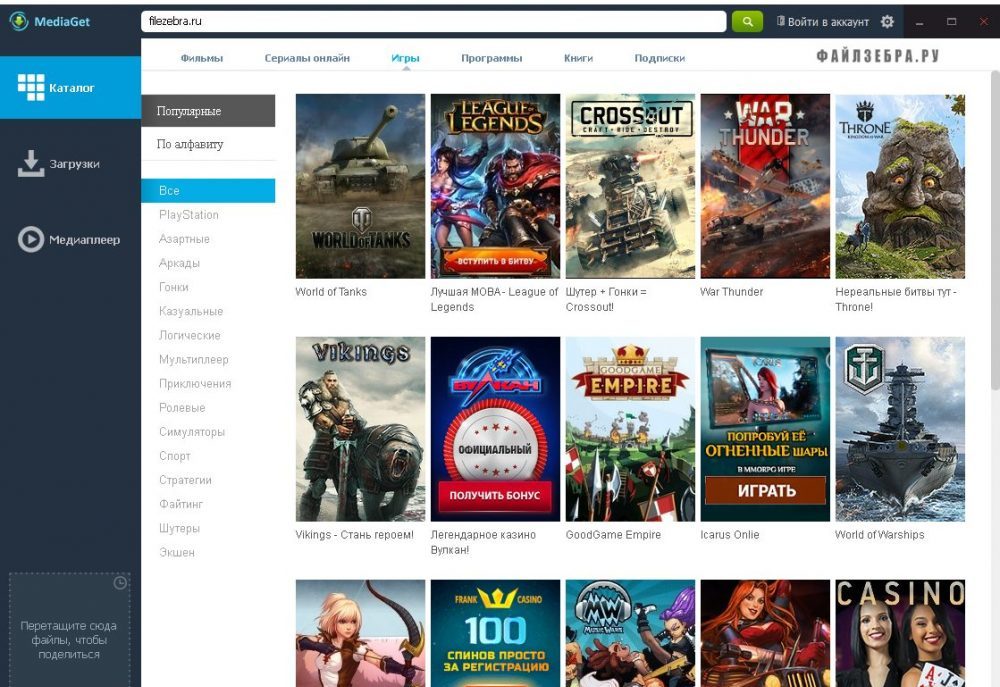
Теперь перейдём к вопросу о том, как пользоваться MediaGet. Как уже было сказано, инструмент для загрузки файлов имеет простой интерфейс, поэтому сложностей в этом направлении практически не возникает. После открытия программы запустится стартовая страница, которая состоит из вертикально расположенного меню, где представлены доступные функции. В столбце присутствуют:
- Вкладка «Каталог», клик по которой откроет доступные категории по жанрам – книги, фильмы, подписки, программы и так далее. Вверху будет доступна поисковая строка, где можно ввести название отыскиваемого элемента. Для получения доступа к некоторым категориям потребуется регистрация.
- Опция «Загрузки» позволяет взаимодействовать с уже загруженными файлами, создавать новые торренты.
- Вкладка «Медиаплеер» предназначена для просмотра видео или прослушивания музыки ресурсами встроенного плеера.
Отысканные программой файлы будут расположены в центральной области окна приложения, причём можно при желании отсортировать их по типу, объёму, скорости загрузки.
В правом верхнем углу программы расположен значок «Настройки», где доступна возможность «отстроить» программу под себя, изменить язык, осуществить настройки соединения, авторизоваться и многое другое.
Программа понятна на интуитивном уровне, поэтому пользоваться ею сможет любой человек без необходимости в дополнительном обучении.
Скачиваем через торрент-клиент
Многие блокбастеры и сериалы нельзя загрузить без торрент-клиентов. Они открывают доступ к тысячам файлов, которые распространяются другими пользователями. При большом количестве «раздач» обеспечена высокая скорость.
Ни одна программа не может гарантировать, что доступные торренты без вирусов.
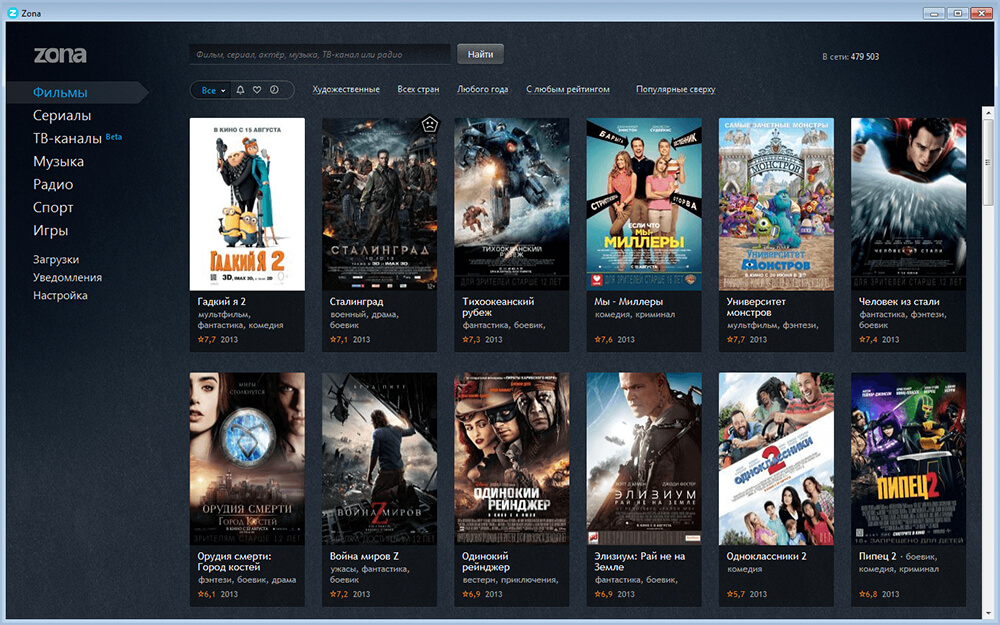
Предоставляет доступ к более 70 тысячам популярных кинолент, мультиков, сериалов, реалити-шоу и т.д. Вы сможете фильтровать каталог и выбирать один из вариантов загрузки (по качеству и озвучке). Zona позволит одновременно качать несколько видеофайлов, регулировать скорость и устанавливать приоритеты.
- Плюсы:
- встроенный видеоплеер;
- отправляет уведомления о выходе новинок;
- добавление позиций из медиатеки в избранное;
- три темы для оформления интерфейса.
- Минусы:
- установщик воспринимается антивирусами как опасное ПО;
- есть реклама и всплывающие баннеры;
- некоторые элементы из библиотеки не скачиваются.
Инструкция:
- Если у вас есть torrent-файл, запустите его с помощью клиента Zona. Если нет, найдите его на портале. Выберите раздел на левой панели и просмотрите полный список или напечатайте название ленты в поисковике.
- Нажмите на постер и пролистайте страницу вниз. Предлагается несколько вариантов качества.
- Откройте в клиенте вкладку с загруженными клипами. Выделите позицию в перечне и примените опцию «Показать в папке» или «Воспроизвести».
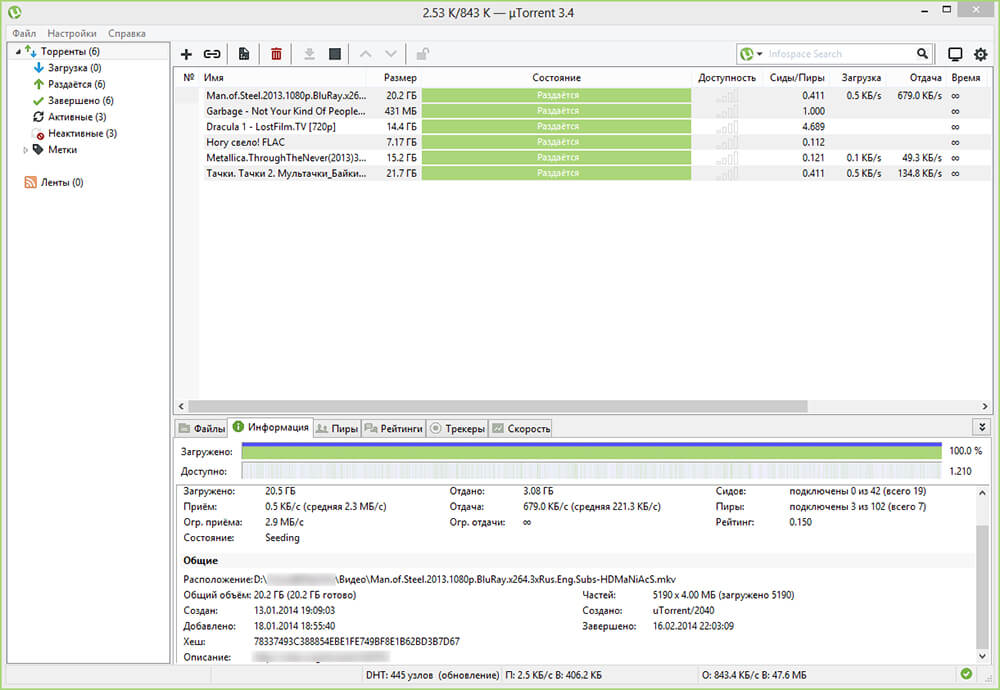
Предназначен для закачивания и передачи файлов через пиринговые сети (обмен данными между пользователями). Поддерживает торренты и magnet-ссылки, которые можно найти в сети или с помощью поисковика Google, встроенного в uTorrent.
Для проверки медиа на наличие вирусов потребуется оплатить премиум-тариф.
- Плюсы:
- просмотр недокачанных картин в видеоплеере;
- удобный русскоязычный интерфейс;
- отображает, через сколько завершится процесс.
- Минусы:
- антивирусы предупреждают об опасности использования ПО;
- нет встроенной коллекции кинолент и ТВ-шоу;
- содержит много рекламных объявлений;
- во время инсталляции предлагает установить тулбар для браузеров.
Инструкция:
Другие причины
Кроме перечисленных выше, причиной сбоев в работе программы MediaGet может являться вирусная активность на вашем устройстве. В этом случае необходимо просканировать систему на наличие вирусов любым установленным у вас антивирусным программным обеспечением. В случае выявления вирусной угрозы, следует очистить систему от вредоносных программ и перезагрузить компьютер. Однако скорее всего деятельность торрент-клиента MediaGet уже была нарушена деятельностью вирусов и лучшим решением проблемы будет полное удаление всех элементов программы и переустановка последней версии из надёжных источников.
Ещё одна причина некорректной работы программы может крыться в неправильных настройках. Возможно, что изучая интерфейс программы, вы ненамеренно изменили настройки таким образом, что сами указали минимальную скорость скачивания или запретили использование своего стабильного Интернет-соединения или нарушили работу программы ещё в каком-либо пункте настроек.
Как правильно стирать МедиаГет
Удалить приложение с первого раза могут далеко не все пользователи, ведь MediaGet сворачивается в трей и продолжает функционировать в фоновом режиме после закрытия главного окна. Таким образом, даже встроенный деинсталлятор не всегда может удалить приложение с компьютера. Рассмотрим подробный алгоритм решения задачи, чтобы после деинсталляции программы на компьютере не осталось ни единого воспоминания о ней.
Переходим в системный трей, находим иконку MediaGet и посредством ее контекстного меню выполняем команду «Выход».
Вторым методом избавиться от утилиты, загруженной в оперативную память является выполнение следующих действий:
Запускаем «Диспетчер задач» Виндовс 7, воспользовавшись комбинацией «Ctrl+Shift+Esc» или контекстным меню панели задач.
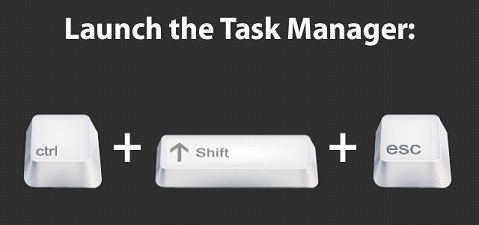
Переключаемся на вкладку «Процессы», находим процесс под названием «mediaget.exe» и завершаем его, выделив строку с именем программы и нажав кнопку «Завершить процесс».
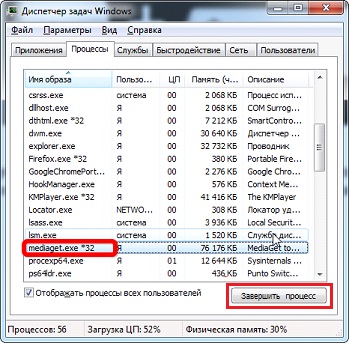
При появлении окна с предупреждением, что спонтанное завершение операции может повлечь за собой потерю важной несохраненной информации, а также повлиять на стабильность функционирования Windows 7, кликаем «Завершить процесс»
Устанавливаем приложение для деинсталляции программ с компьютера.
- Запускаем исполняемый файл утилиты.
- В самом верху списка установленных приложений находим спойлер с названием «Новые программы», выделяем нашу проблемную утилиту и вызываем команду «Удалить» через контекстное меню или при помощи одноименной кнопки на панели инструментов.
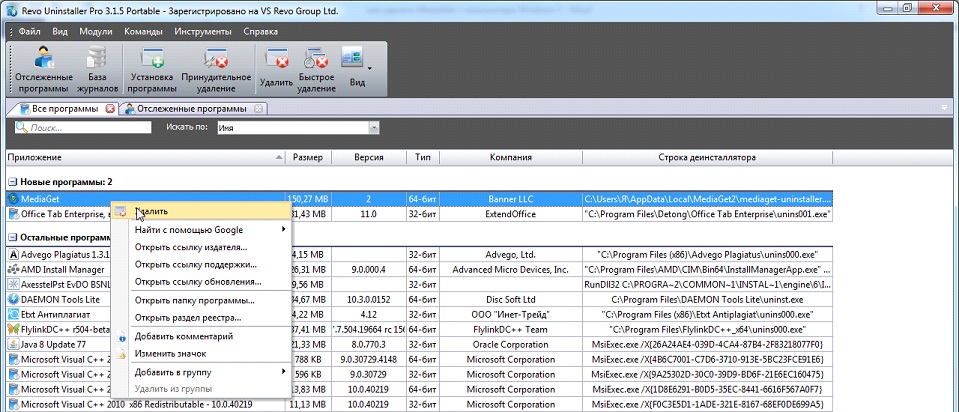
Ждем, пока Revo Uninstaller отыщет встроенный в MediaGet деинсталлятор и создаст точку отката Windows 7.
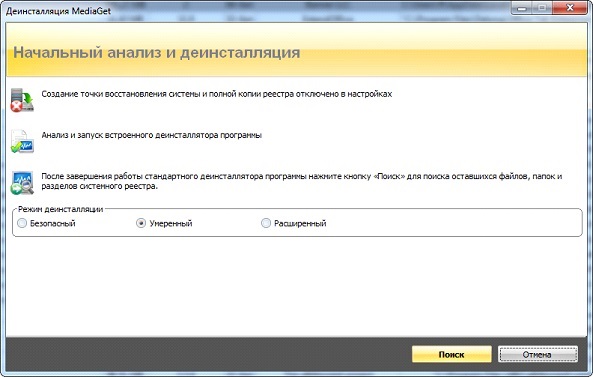
Подтверждаем намерение удалить приложение, кликнув «Да» или «Enter», так как активна именно эта клавиша.
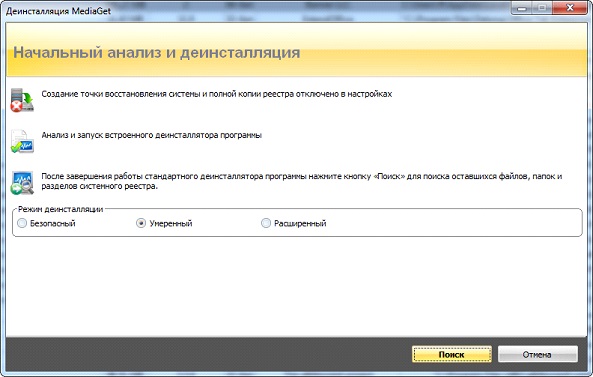
Жмем «Удалить», дабы избавиться ото всех записей реестра, которые там появились в процессе работы MediaGet.
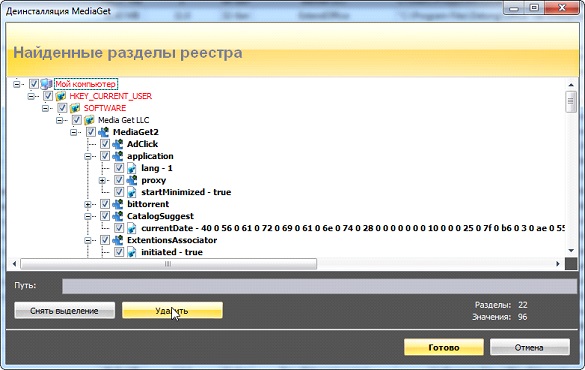
При этом приложение создаст резервную копию устраняемых записей и удалит их с компьютера без предупреждения. Не бойтесь удалять ключи, принадлежащие им записи и остаточные файлы: программе доверили миллионы пользователей, а многочисленные независимые тесты и награды только подтверждают эффективность и безопасность алгоритмов ее сканирования.
Схожим образом осуществляем удаление остаточных файлов (настроек, ярлыков, пустых каталогов) от приложения, хранимых на системном разделе Windows 7.
В нашем случае Revo не обнаружил файлового мусора и не отобразил окна с предложением удалить его.
(Visited 11 956 times, 1 visits today)
Одна из самых известных отрицательных сторон настольной ОС Windows любой версии — её свойство притягивать к себе нежелательные файлы и программы, всякий спам, рекламный и информационный мусор. При удалении этих файлов и программ у рядового пользователя могут возникнуть различного рода проблемы: программа может не удаляться с помощью системной функции удаления программ, или же её вообще может не быть в перечне программ. На примере MediaGet, часто оказывающийся установленным не по воле пользователя, мы рассмотрим, как окончательно удалить абсолютно любую программу с вашего компьютера или ноутбука.
Для начала рассмотрим стандартную процедуру удаления Mediaget — с помощью встроенного функционала ОС Windows.
Шаг 1.
Откройте меню «Пуск» и выберите «Панель управления».
Шаг 2.
Выберите раздел «Программы и компоненты».
Шаг 3.
Среди перечня из программ найдите MediaGet и нажмите на графу левой клавишей мыши, затем выберите пункт «Удалить».
Шаг 4.
После чего потребуется лишь подтвердить действие, кликнув по кнопке «Да».
Не устанавливается Сбербанк Онлайн ошибка 24
Запустить процесс установки не удается из-за наличия старых файлов приложения. Платформа Google Play обнаруживает, что частично утилита уже присутствует на устройстве, и поэтому не дает разрешение на установку. Это решается путем удаления предыдущих версий файлов, и очистки корневого каталога Temp, где хранятся записи настройки.
Инсталляция приложения не происходит из-за несовместимости версий ОС с программой. В таком случае, следует скачать apk файл утилиты старой версии. Как правило, это возможно осуществить на не официальных сайтах, например, 4PDA.
В 75% данные манипуляции исправят такую неисправность как ошибка 24 при установке приложения «Сбербанк Онлайн».
А теперь подробнее об решении вышеупомянутой проблемы на ОС Android.
Сбербанк Онлайн ошибка 24 на Андроиде
Пользователи устройств на Android чаще сталкиваются с этой ошибкой ввиду «открытой» настройки ОС. То есть, операционную систему можно настроить исключительно под себя – вручную перепрошить, установить ланучер для кастомизации, что в целом сказывается на стабильности работы, и увеличивает вероятность возникновения ошибок. Поэтому, рассмотрим способы устранения неполадок. Ошибку 24 можно устранить:
- Вручную.
- С помощью программ.
- Через аккаунт в устройстве.
- Обновив приложение.
Первый способ крайне не рекомендуется неопытным пользователям гаджетов, так как предусматривает манипуляции со системными файлами ОС. Второй – автоматический, программа сама совершит все необходимые действия, и не повлияет на стабильность системы.
Для начала остановимся на первом методе. Он включается в себя очистку мусорных файлов через проводник. Чтобы его осуществить, нужно:
- Получить рут-права. Скачать утилиту, вбив в поисковую строку Play Market «Root».
- Скачать ES Проводник в Play Market, и установить его.
- Запустить проводник.
- В приложении нажать на кнопку «Меню».
- Выбрать пункт «Показать скрытые файлы системы».
- Перейти в системный каталог /data/data.
- Найти папку приложения «Сбербанк Онлайн» — «ru.sberbankmobile».
- Удалить ее.
- Перезагрузить смартфон/гаджет.
После удаления, необходимо снова зайти в Play Market. Затем вписать в строку поиска название приложения. После чего запуститься установка «Сбербанк Онлайн» на Андроид, и ошибка 24 уже не появится.
Важно! В еще одной нашей статье, Вы можете найти причины по которым не работает Сбербанк Онлайн на Андроид и их решение
Второй метод отличный от второго тем, что приложение скрывает ряд функций, влияющих на стабильность ОС, и дает доступ к удалению исключительно ненужных файлов. Чтобы воспользоваться программным удалением, нужно:
- Получить ROOT права. Инструкция описана выше, в первом методе.
- Скачать утилиту SD Ma >
Проблему с приложением «Сбербанк Онлайн» код ошибки 24 представляется возможным решить через аккаунт, который привязан к гаджету. Для этого следует сделать такие операции:
- Зайти в меню гаджета.
- Выбрать пункт «Настройки аккаунта».
- Перейти в функцию «Синхронизация».
- Нажать на пункт «Очистить».
- Перезагрузить смартфон.
В некоторых случаях ошибку 24 можно исправить путем обновления приложения. Чтобы это осуществить, нужно:
- Зайти Google Play.
- В поисковую строку вбить утилиту «Сбербанк Онлайн».
- Нажать на кнопку «Обновить».
Диагностика проблемы способствует снижению риска появления ошибки. Поэтому, следует регулярно чистить память устройства от мусорных файлов, данных установки и кэша.
Видео инструкция
В данном видео продемонстрирован еще один способ установки приложения СБОЛ на Андроид с рут правами. Будет полезно для просмотра.
Оставляйте свои комментарии и вопросы ниже!
Скачать EMP.dll для Windows 11/10
Вы можете скачать оригинальные библиотеки EasternGraphics gmbh EMP.dll (X32 и X64-бита) для Windows 11/10, чтобы исправить ошибку выполнения кода при запуске игр. Если библиотека была изменена вручную создатели пиратского контента, чтобы обойти игровую защиту, то данный способ может не сработать, но ниже мы рассмотрим, как это исправить.
Я установил кучу программ от EasternGraphics, чтобы найти данные файлы двух разрядностей и быть уверенным, что там нет вирусов. Кроме того, я проверил данные файлы на VirusTotoal.
Скачать EMP.dll (X32 и X64-бита)
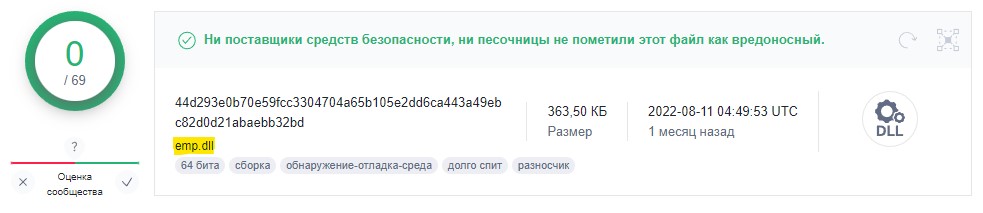
Далее скопируйте файл EMP.dll X32-бита и вставьте его в папку System32, а X64 в SysWOW64:
! Данная библиотека может находится и в корне папке с игрой. Откройте сразу папку с игрой или программой и вставьте туда библиотеку.
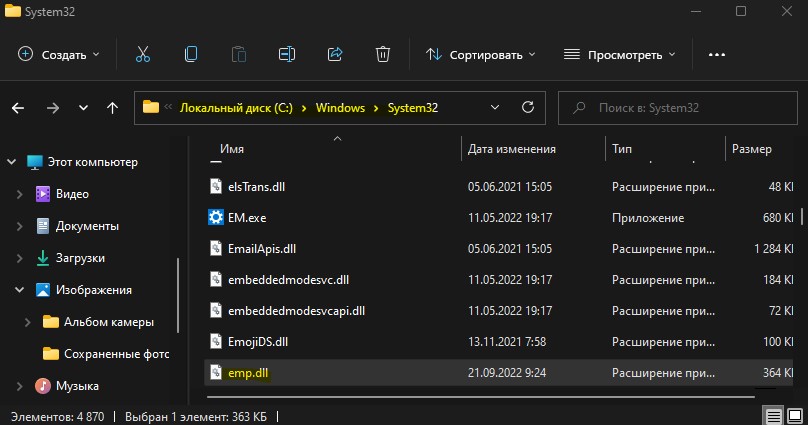
Теперь для уверенности зарегистрируем данные 2 библиотеки в системе. Для этого, запустите командную строку от имени администратора и введите:
! Перезагрузите ПК и попробуйте запустить игру и посмотреть, устранена ли ошибка. Если будет выдавать ошибки при регистрации, то не переживайте, не все библиотеки можно регистрировать.
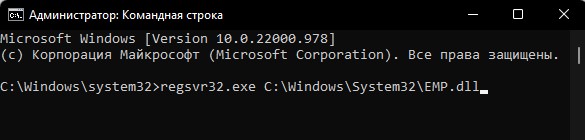
Unsupported command 7 Zip
Ошибка «Unsupported command» в 7-Zip возникает совместно с указанием места расположения файла. Но локальная ссылка не представляет ничего интересного, так как решение проблемы кроется не в ней.
Установка архиватора 7-Zip заканчивается тем, что пользователь устанавливает связь между программой и сжатыми данными. Для этого нужно указать ярлык программы.
Правильный выбор – 7zFM, а не 7zG. В последнем случае программе отправляется команда открыть файл через нерабочий ярлык.
Отменить привязку распаковщика к формату можно через интерфейс 7-Zip:
- Откройте файловый менеджер через меню «Пуск».
- «Сервис» – «Настройки».
- Во вкладке «Система» снимите галочку в окошке рядом с проблемным форматом. Щелкните ОК.
Теперь можно попробовать запустить документ заново.
Ошибка закачки в MediaGet: ошибка записи файла 32
Ошибка закачки в MediaGet может возникать из-за какого-то конкретного файла, который вы качаете, из-за нехватки прав доступа к папкам в операционной системе, или из-за блокировки скачиваемого файла другими программами (антивирусом, другим торрент-клиентом и т.д.).
Вот несколько способов исправления проблемы. Только сначала убедитесь, что на диске вашего компьютера достаточно свободного места для загрузки файлов.
Способ 1
Запустите MediaGet от имени администратора и попытайтесь заново запустить проблемные закачки.
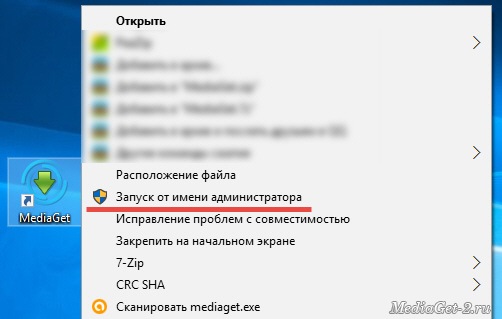
Проблема ушла? Если нет, двигаемся дальше.
Способ 2
Создайте новую папку для загрузок на вашем компьютере, в корне любого жесткого диска (только не на внешнем). Назовите ее любым понятным для вас именем (на латинице). Например, «Downloads».
Измените в настройках Медиа Гет папку по умолчанию для закачек. Выберите вашу папку, которую вы только что создали. В окошечке «Копировать торрент файлы в выбранную папку» выберите ее тоже.
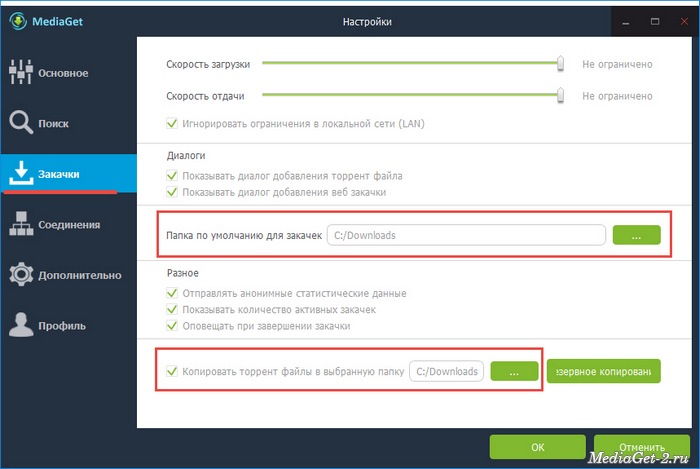
Нажмите ОК, чтобы сохранить настройки.
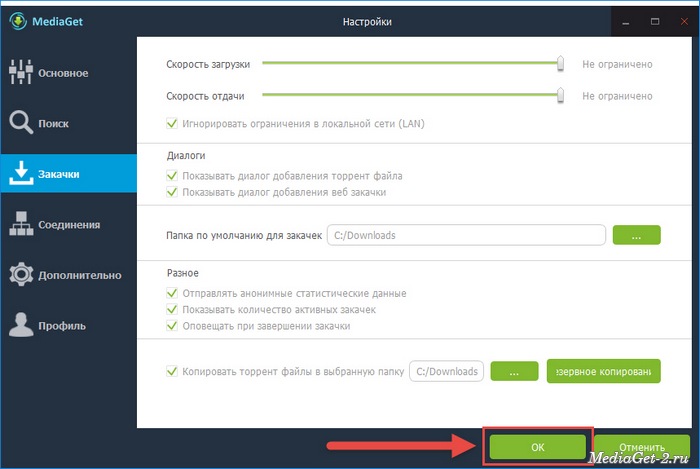
Попробуйте заново запустить скачивание торрентов. Если в MediaGet вы вновь видите сообщение «Ошибка закачки: ошибка записи файла 32», удалите файлы, которые не могут загрузиться, и начните закачку их заново, «с нуля», в вашу новую папку.
Не помогло? Двигаемся дальше.
Способ 3
Бывает, ошибка записи возникает, из-за того, что файл занят другим процессом (а точнее, какой-то другой программой на вашем компьютере). На разных форумах рекомендуют завершить все лишние процессы через диспетчер задач, но мы не советуем это делать неопытным пользователям.
Просто перезагрузите компьютер, затем закройте программы, которые запустились автоматически. Их обычно видно в трее (скриншот ниже).
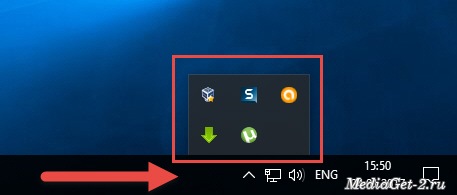
Особое внимание уделите другим торрент клиентам, установленным на вашем компьютере (utorrent, к примеру). Их нужно обязательно закрыть
После этого пробуйте заново качать через MediaGet.
Если не помогло, возможно ошибка закачки возникает из-за вашего антивируса. Из-за того, что он «на лету» проверяет появляющиеся файлы на вашем компьютере (в том числе и те, которые качаются через MediaGet). Из-за слишком долгой проверки и может возникать такая ошибка записи. Люди в этом плане чаще жалуются на Avast.
Но возможно, антивирус видит подозрительные файлы в вашей закачке, которые могут быть опасными. Вы уверены в их «чистоте»? Если вы качаете через торрент-файл, найденный на одном из сайтов в интернете, возможно, стоит поискать другой торрент-файл и качать через него.
Анализ MediaGet
Была проанализирована схема распространения торрент-клиента MediaGet компанией MediaGet LLC и торрент-порталом RuTor.org, ибо именно на основании претензий к схеме распространения программа MediaGet была занесена производителями антивирусных решений в класс потенциально опасной программы с блокировкой сайта разработчиков.
На сайте RuTor.org ссылка на скачивание любого торрент-файла на момент подготовки статьи сопровождалась рекламным блоком MediaGet. При щелчке на кнопке «Скачать ХХХ с помощью MediaGet» происходит скачивание исполняемого файла MediaGet. При этом если кликнуть на ссылку чуть выше «Скачать ХХХ.torrent», то произойдет скачивание обычного торрент-файла.
Рисунок 1. Пример скачивания установочного файла MediaGet вместо запрашиваемого .torrent-файла
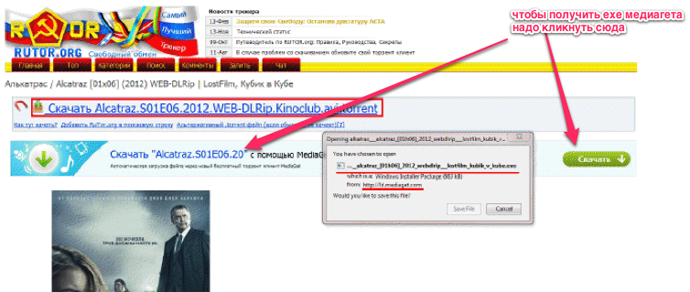
При этом необходимо отметить, что MD5-хеш скачиваемого файла каждый раз разный. Более того, исполняемый файл установочного модуля не подписан цифровой подписью, хотя отдельные файлы самого MediaGet с официального сайта имеют цифровую подпись «Media Get LLC» от COMODO.
Побайтовое сравнение показывает, что различие между установочными файлами затрагивают не исполняемую часть, а манифест. Однако, без цифровой подписи с разными контрольными суммами для файлов, категория Trusted будет недоступной. Для того, чтобы продукт попал в категорию Trusted необходимо, чтобы исполнимый файл был подписан действительной цифровой подписью, а все дополнительные динамические данные нужно дописывать в конец файла, чтобы не разрушить криптоконтейнер.
Рисунок 2. Побайтовое сравнение двух установочных файлов MediaGet
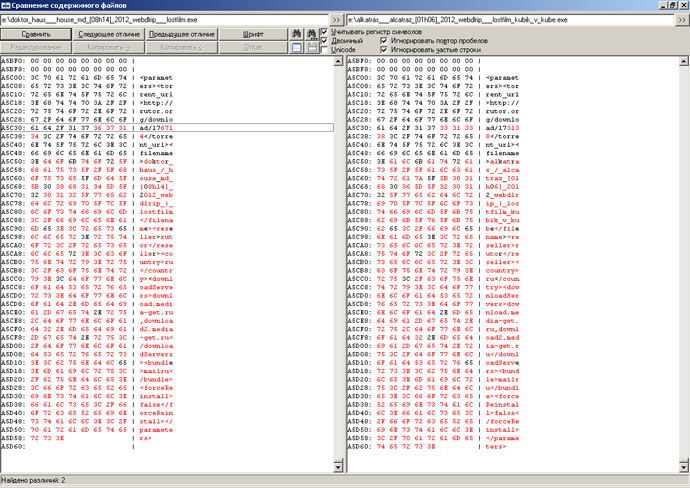
Результаты проверки скачанных установочных файлов MediaGet:
Рисунок 3. Цифровая подпись от COMODO программных модулей MediaGet
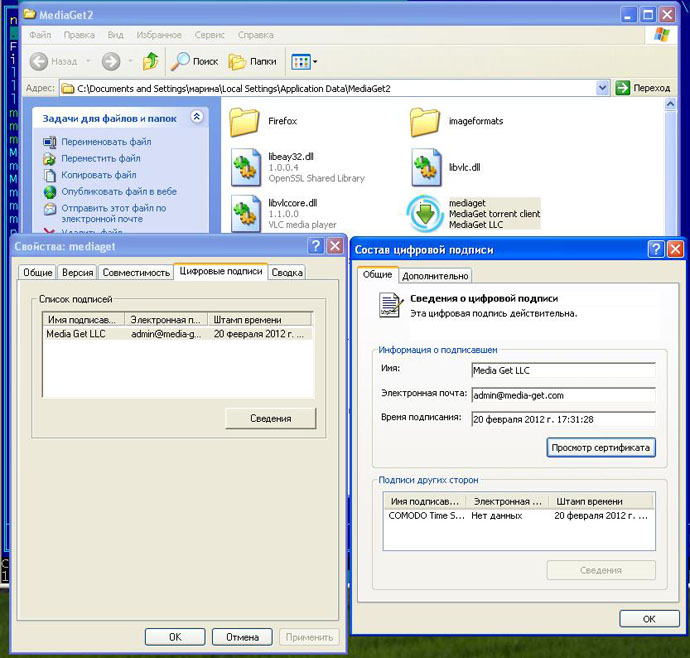
На сайте mediaget.com имеется значок «Kaspersky trusted», щелчок на который приводит к запросу белого списка с ресурсов «Лаборатории Касперского» по одной, статичной MD5 хеш-сумме.
Рисунок 4. Кнопка Kaspersky trusted на страничке загрузки программы MediaGet
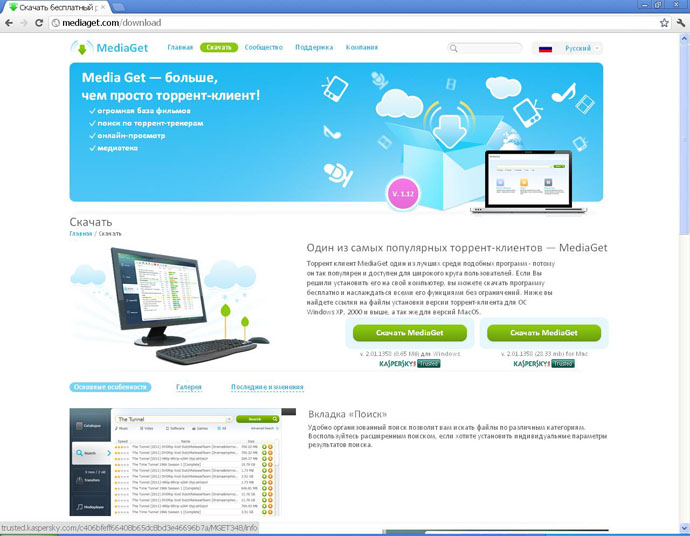
Рисунок 5. Данные о статусе файла с заданной, статичной хеш-суммой из публичной базы компании «Лаборатория Касперского», получаемый при нажатии на кнопку «Kaspersky trusted»
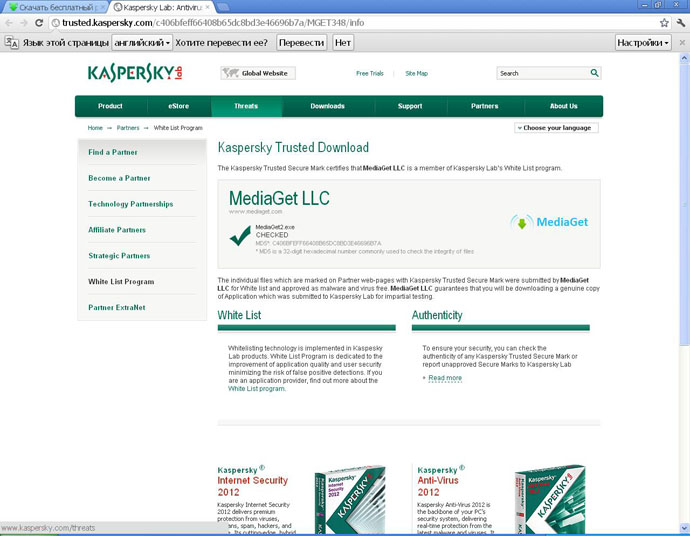
Однако, закачанный с mediaget.com исполняемый модуль имеет при этом совсем иную MD5 хеш-сумму. По данным облачного сервиса Kaspersky Security Network, установочный файл не является «Доверенным», но не является и «Недоверенным». Отсутствие новых дистрибутивов MediaGet в списке Trusted сервиса Kaspersky Network Security обусловлено отсутствием действительной цифровой подписи.
По комментариям разработчика в сеть постоянно выкладываются новые версии MediaGet, в то время как проверка «Лаборатории Касперского» занимает определенное время. Таким образом, значок «Kaspersky trusted» всегда указывает на чистоту уже устаревшей версии.
Рисунок 6. Репутация установочного файла MediaGet по базе Kaspersky Security Network (KSN)
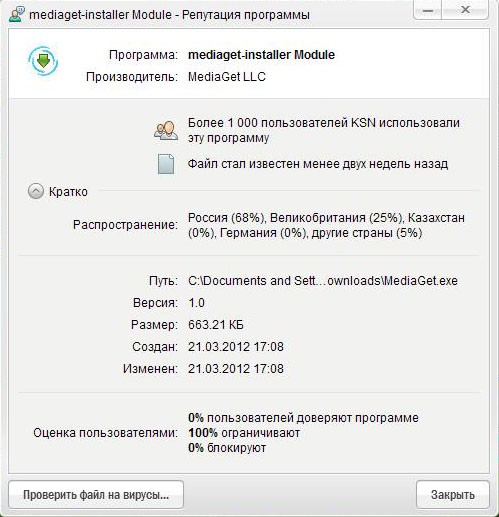
Преимущества и недостатки
Первое и самое главное преимущество — это то, что эта программа с большим функционалом абсолютно бесплатна. Ее может установить практически каждый пользователь, за исключением некоторых случаев. Однако это далеко не все факторы, которые выделяют эту программу среди общей массы.
Вот еще некоторые преимущества:
- Встроенный плеер — удобная функция, которая дает возможность не нагружать компьютер ненужными программами;
- Высокая скорость загрузки файлов;
- Возможность регулировки скорости скачивания;
- Возможность скачивания без регистрации на торрент-трекерах;
- Постоянное обновление баз для поиска файлов;
- Возможность описаний каждого файла, которая позволяет не искать его функционал и характеристики.
Каким бы ни был продукт, у него всегда есть недостатки, MediaGet — не исключение, ей присущи следующие недостатки:
- Отсутствие возможности выбора папки для скачивания файлов, они отправляются в папку по умолчанию;
- Программа не всегда стабильна, иной раз можно встретить проблему, когда MediaGet по не определенной причине не отвечает;
- Блокировка некоторыми антивирусными программами, но об этом чуть позже.
Выводы
На основании проведённого исследования и полученных результатов можно сделать вывод, что торрент-клиент MediaGet нельзя считать вредоносной программой. Однако, по ряду подозрительных признаков, ее поведение может трактоваться некоторыми антивирусными производителями как потенциально нежелательное.
Подозрительные признаки MediaGet по состоянию на момент обращения к Anti-Malware.ru (апрель 2012 года):
- Недобросовестный метод увеличения числа установок своего программного обеспечения — когда рядом с запрашиваемым целевым .torrent-файла пользователю предлагается установочный файл MediaGet. Пользователь, в большинстве своём случаев, не разбирается в том, какой метод загрузки для него более предпочтительный. Поэтому, существует вероятность того, что ему будет установлено ПО, в котором он на самом деле не нуждается.
- Отсутствие цифровой подписи исполняемых файлов MediaGet, скачиваемых с торрентов, по причинам описанным выше. По сообщению производителя — устранено в августе 2012.
- Установка стороннего патча, не имеющего цифровой подписи для модификации системного файла tcpip.sys.По сообщению производителя — устранено в августе 2012.
- MediaGet проверяет стартовую страницу браузера без функциональной необходимости. Но подобное поведение программы носит подозрительный характер.По словам разработчика это сделано для того, чтобы лишний раз не предлагать пользователю тулбар Mail.ru, если он у него уже установлен.
- Установка MediaGet как торрент-клиента по умолчанию посредством включения соответствующего чекбокса в режиме Custom. Однако подобная настройка присутствует в установочном файле, скачанным с сайта mediaget.com. В дистрибутиве, скачанного с партнёрского сайта RuTor.org подобной настройки нет. По сообщению производителя — устранено в августе 2012.
В целом программа MediaGet производит все заявленные в своём функционале действия. Ошибка установки, при которой переключение чекбокса при отказе от установки тулбара Mail.ru ни на что не влияло, в исследованных нами версиях не обнаружена.
Поведение, свойственное опасному (вредоносному) для пользователей программному обеспечению, как то: шпионской активности (отправка каких-либо сведений на удалённый сервер), установки вредоносных программ третьих сторон, установки руткитов, работы в качестве кейлоггера, трояна или червя, заражения исполняемых файлов либо атак на целостность данных, либо системы в целом, не обнаружено.